Kirjoittaja:
Clyde Lopez
Luomispäivä:
26 Heinäkuu 2021
Päivityspäivä:
1 Heinäkuu 2024

Sisältö
Tässä artikkelissa näytämme sinulle, kuinka avata torrent -tiedosto. Torrent -tiedosto on pieni tiedosto, jolla voit ladata suuren tiedoston (elokuva, peli jne.); torrent -tiedosto avataan erityisessä ohjelmassa, kuten BitTorrent. Torrent -tiedostot voidaan avata Windowsissa, macOS: ssa ja Androidissa, mutta ei iOS: ssa (iPhone / iPad).
Askeleet
Tapa 1/2: Tietokoneessa
 1 Avaa qBitTorrent -sivusto. Siirry tietokoneen verkkoselaimessa osoitteeseen https://www.qbittorrent.org/download.php.
1 Avaa qBitTorrent -sivusto. Siirry tietokoneen verkkoselaimessa osoitteeseen https://www.qbittorrent.org/download.php.  2 Valitse latauslinkki. Valitse käyttöjärjestelmästä riippuen jokin seuraavista vaihtoehdoista:
2 Valitse latauslinkki. Valitse käyttöjärjestelmästä riippuen jokin seuraavista vaihtoehdoista: - Windows-Napsauta 64-bittistä asennusohjelmaa Windows-osion Mirror-linkin otsikon oikealla puolella.
- Mac - Napsauta DMG macOS -osion Mirror -linkin oikealla puolella.
 3 Kaksoisnapsauta ladattua asennustiedostoa. Se avautuu.
3 Kaksoisnapsauta ladattua asennustiedostoa. Se avautuu.  4 Asenna qBitTorrent. Toimi seuraavasti tietokoneen käyttöjärjestelmän mukaan:
4 Asenna qBitTorrent. Toimi seuraavasti tietokoneen käyttöjärjestelmän mukaan: - Windows - Valitse Kyllä pyydettäessä ja noudata sitten näytön ohjeita.
- Mac - Vedä qBitTorrent -kuvake pikakuvakkeeseen Sovellukset -kansioon ja noudata sitten näytön ohjeita. Sinun on ehkä sallittava kolmannen osapuolen ohjelmiston asentaminen ensin.
 5 Kaksoisnapsauta torrent -tiedostoa. Koska qBitTorrent -asennuksen aikana torrent -tiedostot liittyvät qBitTorrent -tiedostoon, torrent -tiedostosi avautuu qBitTorrent -muodossa.
5 Kaksoisnapsauta torrent -tiedostoa. Koska qBitTorrent -asennuksen aikana torrent -tiedostot liittyvät qBitTorrent -tiedostoon, torrent -tiedostosi avautuu qBitTorrent -muodossa. - Napsauta Macissa torrent -tiedostoa ja valitse sitten Tiedosto> Avaa sovelluksella> qBitTorrent.

Luigi Oppido
Tietokoneiden korjausteknikko Luigi Oppido on Pleasure Point Computersin, tietokonekorjaamoyrityksen omistaja ja teknikko Santa Cruzissa, Kaliforniassa.Hänellä on yli 25 vuoden kokemus tietokoneiden korjaamisesta, päivittämisestä, tietojen palauttamisesta ja virusten poistamisesta. Hän on myös lähettänyt Computer Man Show -ohjelmaa yli kahden vuoden ajan! KSCO: ssa Keski -Kaliforniassa. Luigi Oppido
Luigi Oppido
Tietokoneiden korjaajaAsiantuntijan varoitus: lataa vain torrent -tiedostoja luotetuilta verkkosivustoilta tai tuntemiltasi ihmisiltä. Jos aiot ladata torrent-tiedoston, varmista, että tietokoneellesi on asennettu hyvät virustentorjunta- ja vakoiluohjelmat, kuten Malwarebytes, AVG tai Avast. Kun tiedosto on ladattu tietokoneellesi, skannaa se haitallisten koodien varalta.
 6 Klikkaa Olla samaa mieltäpyydettäessä. "Tallenna" -ikkuna avautuu.
6 Klikkaa Olla samaa mieltäpyydettäessä. "Tallenna" -ikkuna avautuu. - Sinun on napsautettava määritettyä painiketta vain, kun avaat torrent -tiedoston ensimmäisen kerran qBitTorrentissa.
 7 Valitse kansio tiedostojen tallentamista varten. Napsauta kansion muotoista kuvaketta Tallenna kohteeseen -tekstiruudun vieressä, valitse kansio ja napsauta Valitse kansio. Torrent -tiedostoilla ladatut tiedostot (elokuvat, pelit jne.) Tallennetaan tähän kansioon.
7 Valitse kansio tiedostojen tallentamista varten. Napsauta kansion muotoista kuvaketta Tallenna kohteeseen -tekstiruudun vieressä, valitse kansio ja napsauta Valitse kansio. Torrent -tiedostoilla ladatut tiedostot (elokuvat, pelit jne.) Tallennetaan tähän kansioon. - Valitse Macissa Valitse (kansion valitsemisen sijasta).
 8 Klikkaa OK. Tämä painike on ikkunan alareunassa.
8 Klikkaa OK. Tämä painike on ikkunan alareunassa.  9 Selaa ladattuja tiedostoja. Voit tehdä tämän siirtymällä määrittämääsi tiedostojen tallennuskansioon - siinä on alikansioita ladatuilla tiedostoilla; Voit tarkastella tiedostoa kaksoisnapsauttamalla vastaavaa alikansiota.
9 Selaa ladattuja tiedostoja. Voit tehdä tämän siirtymällä määrittämääsi tiedostojen tallennuskansioon - siinä on alikansioita ladatuilla tiedostoilla; Voit tarkastella tiedostoa kaksoisnapsauttamalla vastaavaa alikansiota. - Alikansion nimi on sama kuin torrent -tiedoston nimi.
Tapa 2/2: Android -laitteella
 1 Lataa torrent -tiedosto. Se näkyy Android -laitteen Lataukset -kansiossa.
1 Lataa torrent -tiedosto. Se näkyy Android -laitteen Lataukset -kansiossa. 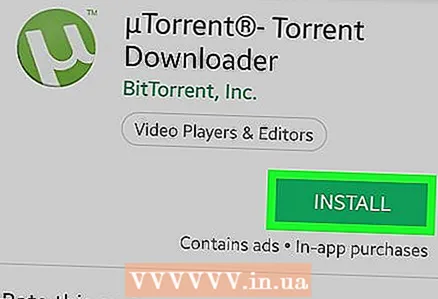 2 Lataa uTorrent. Se on yksi Androidin suosituimmista torrent -asiakkaista. Voit ladata sen seuraavasti:
2 Lataa uTorrent. Se on yksi Androidin suosituimmista torrent -asiakkaista. Voit ladata sen seuraavasti: - Avaa Play Kauppa
 .
. - Napsauta hakupalkkia.
- Tulla sisään utorrent.
- Napsauta avattavasta valikosta uTorrent Torrent Downloader.
- Napsauta Asenna.
- Avaa Play Kauppa
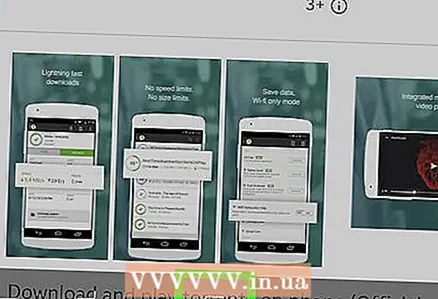 3 Sulje Play Kauppa. Voit tehdä tämän painamalla Android -kotipainiketta.
3 Sulje Play Kauppa. Voit tehdä tämän painamalla Android -kotipainiketta.  4 Käynnistä tiedostonhallinta. Sen nimi riippuu laitteestasi; Yleensä tiedostonhallinnan nimi on Tiedostot tai Tiedostonhallinta ja se sijaitsee sovelluspalkissa.
4 Käynnistä tiedostonhallinta. Sen nimi riippuu laitteestasi; Yleensä tiedostonhallinnan nimi on Tiedostot tai Tiedostonhallinta ja se sijaitsee sovelluspalkissa.  5 Valitse tiedostojen tallennusväline. Napsauta tietovälinettä (esimerkiksi "Tallennus"), joka tallentaa torrent -tiedostoilla ladatut tiedostot (elokuvat, pelit jne.).
5 Valitse tiedostojen tallennusväline. Napsauta tietovälinettä (esimerkiksi "Tallennus"), joka tallentaa torrent -tiedostoilla ladatut tiedostot (elokuvat, pelit jne.). - Joissakin tiedostonhallinnoissa (kuten Samsungin Tiedostot -sovelluksessa) voit ohittaa tämän vaiheen.
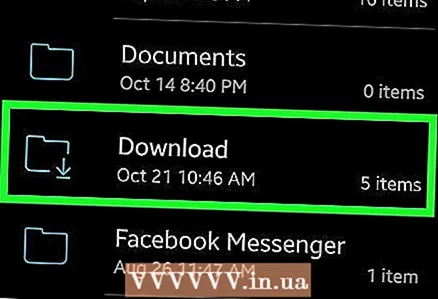 6 Napauta kansiota Lataukset. Löydät sen kansioluettelosta.
6 Napauta kansiota Lataukset. Löydät sen kansioluettelosta.  7 Napauta ladattua torrent -tiedostoa. Löydät sen Lataukset -kansiosta. Torrent -tiedosto avautuu uTorrentissa.
7 Napauta ladattua torrent -tiedostoa. Löydät sen Lataukset -kansiosta. Torrent -tiedosto avautuu uTorrentissa.  8 Kaksoisnapauta Sallia. Tämä antaa tiedostojen käyttö- ja sijaintitiedot uTorrentille. Torrent -tiedostoon liittyvien tiedostojen lataus alkaa.
8 Kaksoisnapauta Sallia. Tämä antaa tiedostojen käyttö- ja sijaintitiedot uTorrentille. Torrent -tiedostoon liittyvien tiedostojen lataus alkaa.  9 Odota, että lataus on valmis. Siirry sitten seuraavaan vaiheeseen.
9 Odota, että lataus on valmis. Siirry sitten seuraavaan vaiheeseen.  10 Avaa kansio, jossa on ladattu tiedosto. Palaa tiedostonhallinnan Lataukset -kansioon ja avaa se napauttamalla ladattua tiedostoa (tai kansiota).
10 Avaa kansio, jossa on ladattu tiedosto. Palaa tiedostonhallinnan Lataukset -kansioon ja avaa se napauttamalla ladattua tiedostoa (tai kansiota). - Ladattu tiedosto ei ehkä avaudu laitteellasi (tiedostotyypistä riippuen).
Vinkkejä
- Suosittelemme, että jaat ladatun tiedoston saman ajan kuluessa, joka kului sen lataamiseen. Tätä varten älä poista torrent -tiedostoa torrent -asiakasohjelmasta äläkä sammuta tietokonetta.
Varoitukset
- Kun lataat tiedostoja torrent -tiedostojen kautta, ole tietoinen tekijänoikeus- ja immateriaalioikeuksista.



